ghost win8.1系统host文件怎么保存修改
时间:2016-07-04 来源:互联网 浏览量:
ghost win8.1系统下载后,用户在使用时,由于要使用一些特殊的网站,所以需要对host文件进行修改。但是用户在修改的过程中遇到了这样的问题,修改完host文件要保存时,系统提示没有权限没有无权限"或"被另外程序使用"。遇到这种情况该怎么解决?下面就跟大家说说ghost win8.1系统host文件怎么保存修改。
保存修改的ghost win8.1系统host文件的方法:
1、host文件,路径为:C:\windows\system32\drivers\etc\hosts
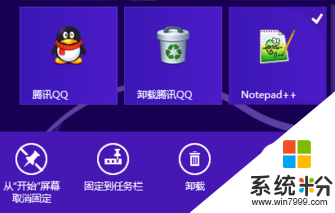
2、然后用notepad++打开host文件,修改后保存。
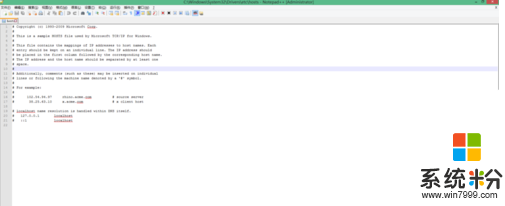
3、对于使用记事本的可以这样做,首先用管理管权限打开DOS程序.win8下同时按住winkey+x键,然后点中菜单中的“命令提示符(管理员)”,打开DOS程序。
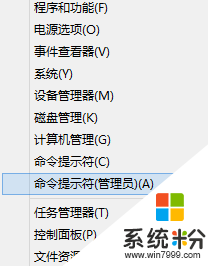
4、在打开的DOS窗口中敲入“notepad”命令回车即可以管理员权限打开记事本程序.
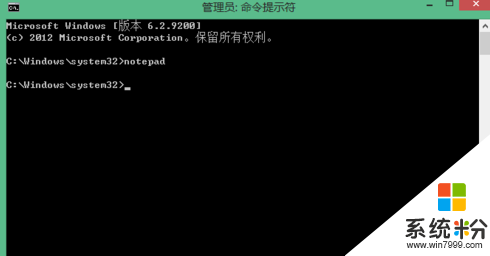
5、然后再用记事本程序打开host文件,修改后保存。
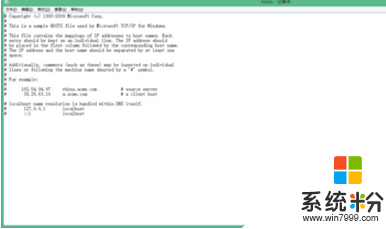
ghost win8.1系统host文件怎么保存修改?这个问题大家应该知道怎么处理了,如果有想尝试win8系统的用户可以上系统粉官网下载。
我要分享:
相关教程
- ·Win8系统下hosts文件修改保存不了怎么设置 Win8系统下hosts文件修改保存不了设置的方法有哪些
- ·Win8系统中修改hosts文件无法保存的解决方法有哪些 Win8系统中修改hosts文件无法保存该如何解决
- ·win8.1/win10无法修改编辑保存hosts文件怎么解决 win8.1/win10无法修改编辑保存hosts文件怎么处理
- ·Win8系统hosts文件无法修改该怎么解决 Win8系统hosts文件无法修改该如何解决
- ·Win8系统IE下载默认文件夹如何修改 Win8系统IE下载默认文件夹怎么修改
- ·怎样修改Win8.1系统Hosts文件权限 修改Win8.1系统Hosts文件权限的方法
- ·win8系统无法打开IE浏览器怎么办|win8系统IE浏览器无法正常打开的处理方法
- ·win8系统如何截取弹出式菜单
- ·win8.1系统处理开机时闪一下才能进入桌面的方法
- ·Win8.1天气无法加载怎么办?
Win8系统教程推荐
- 1 找回win8纯净版系统语言栏的操作方法有哪些 如何找回win8纯净版系统语言栏的操作
- 2 Win8.1正式版怎样自动导出iPhone照片和视频 Win8.1正式版自动导出iPhone照片和视频的方法有哪些
- 3 win8电脑家庭组提示无法正常退出怎么解决? win8电脑家庭组提示无法正常退出怎么处理?
- 4win8系统宽带怎样设置自动联网? win8系统宽带设置自动联网的方法有哪些?
- 5ghost Win8怎样设置开机自动联网 ghost Win8设置开机自动联网的方法有哪些
- 6ghost win8系统语言栏不见如何找回 ghost win8系统语言栏不见找回的方法有哪些
- 7win8重命名输入法不能正常切换的解决办法有哪些 win8重命名输入法不能正常切换该如何解决
- 8Win8分屏显示功能使用的方法有哪些 Win8分屏显示功能如何使用
- 9怎样让win8电脑兼容之前的软件? 让win8电脑兼容之前的软件的方法有哪些?
- 10怎样解决ghost win8频繁重启的烦恼 解决ghost win8频繁重启的烦恼的方法
Win8系统热门教程
- 1 w8.1系统文件不能拖到文件怎么修复【图文】
- 2 Win8纯净版系统C盘空间变小该怎么解决 Win8纯净版系统C盘空间变小该如何处理
- 3 win8如何设置登陆界面DPI|win8设置登陆界面DPI的方法
- 4win8.1如何将开始屏幕程序移至桌面【图文】
- 5win8电脑自带截图工具使用方法【图文】
- 6win8系统文件删除不掉怎么办,win8系统文件删除不掉的解决方法
- 7win8怎么在ie中添加flash,win8ie flash出问题怎么办
- 8Win8 WiFi搜不到附近网络怎么解决 Win8 WiFi搜不到附近网络的解决方法
- 9怎样切换win8系统语言? win8系统多国语言切换设置的方法?
- 10win8系统桌面面图标变白了该如何处理
